时间:2019-04-02 16:40:01 作者:mingzhen 来源:系统之家 1. 扫描二维码随时看资讯 2. 请使用手机浏览器访问: https://m.xitongzhijia.net/xtjc/20190402/153255.html 手机查看 评论 反馈
PhotoShop7是一款非常好用的图片编辑工具,在平时办公的过程中经常使用,那你知道PhotoShop7怎么把英文字母抠出来的吗?接下来我们一起往下看看PhotoShop7把英文字母抠出来的方法吧。
方法步骤
1、首先你打开需要抠图的图片;
2、然后在原来的图层基础上复制一层,快捷键为CTRL+J;
3、接着你需要用到魔棒工具,然后在上方菜单中选择容差,这里根据实际的文字颜色来改变容差,文字颜色越接近纯色,容差就默认,如果颜色是渐变色,那么将容差增至40-50。;
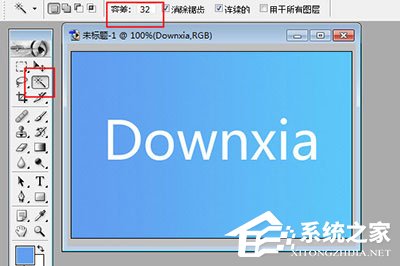
4、接着你就用魔棒工具在你要扣的英文字中选择出一个字母出来,然后点击上方菜单【选择】——【选取相似】;
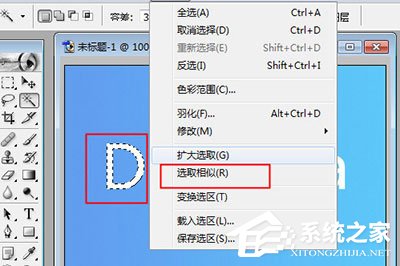
5、点击后你就会发现所有的英文字母全部被选取出来了,轻轻松松;
6、如果你发现没有字母被选取,那么就再用魔棒工具,按住SHIFT键,在没有选取的字母上点击下直到被选取为止;

7、快速选择工具是通过调节画笔大小来控制选择区域的大小。形象一点说就是可以“画”出选区,功能很强大。而魔棒工具是通过调节容差值来调节选择区域,他一次只能选择“一片”区域。

以上就是PhotoShop7怎么把英文字母抠出来的全部内容 ,按照以上的方法操作,你就能轻松的掌握PhotoShop7把英文字母抠出来的方法了。
发表评论
共0条
评论就这些咯,让大家也知道你的独特见解
立即评论以上留言仅代表用户个人观点,不代表系统之家立场